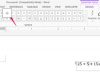Micro SD картите често се нуждаят от адаптер, за да влязат в пълноразмерния SD слот на компютъра.
Кредит на изображението: hopsalka/iStock/Getty Images
Ако вашият телефон или таблет с Android е снабден с микро SD карта, можете да получите достъп до него, като го свържете към вашия компютър с Windows 8.1 и отворите естественото приложение за изследовател на файлове. Можете също да преглеждате и управлявате съдържанието на SD картата директно на вашето устройство с Android 5.0 с помощта на родното приложение My Files.
Достъп до вашата SD карта на вашия компютър
Етап 1
Свържете устройството си с Android към компютъра си с помощта на USB кабела, предоставен с телефона или таблета. Ако устройството с Android покаже съобщение, че е свързано като камера, плъзнете надолу от горната част на екрана, за да се покаже панелът за известия и изберете „Медийно устройство (MTP)“ като тип връзка.
Видео на деня
Стъпка 2
Натиснете "Ctrl-E" на вашия компютър с Windows, за да отворите родното приложение File Explorer, ако то не се отвори автоматично, когато свържете устройството си с Android към компютъра.
Стъпка 3
Изберете вашата SD карта от списъка със сменяеми устройства за съхранение, показани във File Explorer, за да видите съдържанието на SD картата. Когато картата е достъпна по този начин във File Explorer, можете да архивирате съдържанието й, като плъзгате и пускате файлове и папки от картата на вашия компютър. Добавяйте и премахвайте елементи, както бихте направили външен твърд диск или USB ключ.
Стъпка 4
Извадете вашата SD карта от списъка със сменяеми устройства за съхранение във File Explorer, когато приключите, и след това извадете USB кабела.
Достъп до вашата SD карта на вашето устройство с Android
Етап 1
Отворете чекмеджето с приложения на вашето Android устройство, превъртете през списъка с приложения и докоснете „Моите файлове“, за да отворите приложението Моите файлове.
Стъпка 2
Докоснете „SD карта“ под заглавието Локално съхранение, за да покажете съдържанието на вашата SD карта.
Стъпка 3
Изберете папката, съдържаща файловете, които искате да видите. Данните, свързани с приложението и системата, се съхраняват в папката на Android. Снимките и видеоклиповете, направени с вградената камера на вашия Android, се съхраняват в папката DCIM.
Бакшиш
Ако имате micro SD карта в устройството си с Android, можете да я премахнете и да прегледате съдържанието й на компютъра си, като я поставите и в четец на SD карти.
Как да извадите micro SD картата може да варира значително в зависимост от марката и модела на вашето устройство с Android. На повечето смартфони и много таблети премахвате задния капак или капака на батерията, за да получите достъп до слота за micro SD карта. Micro SD картата понякога е скрита под вашата SIM карта.
Можете също да архивирате други важни данни на устройството си с Android, като използвате секцията Архивиране и възстановяване на приложението Настройки. Докоснете иконата „Настройки“ на началния екран, превъртете надолу през приложението Настройки и докоснете „Архивиране и Нулиране." Поставете отметка в квадратчето „Архивиране на моите данни“, за да активирате автоматичното архивиране на вашия Android устройство.